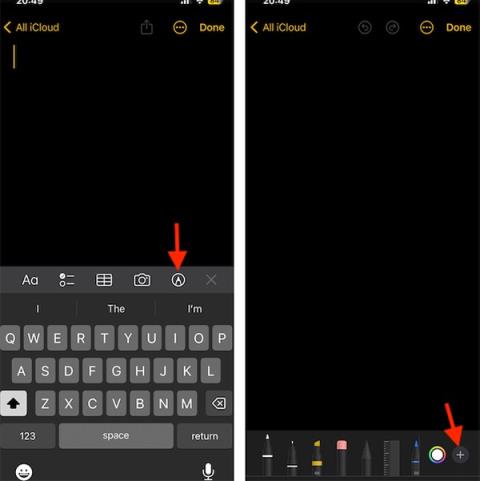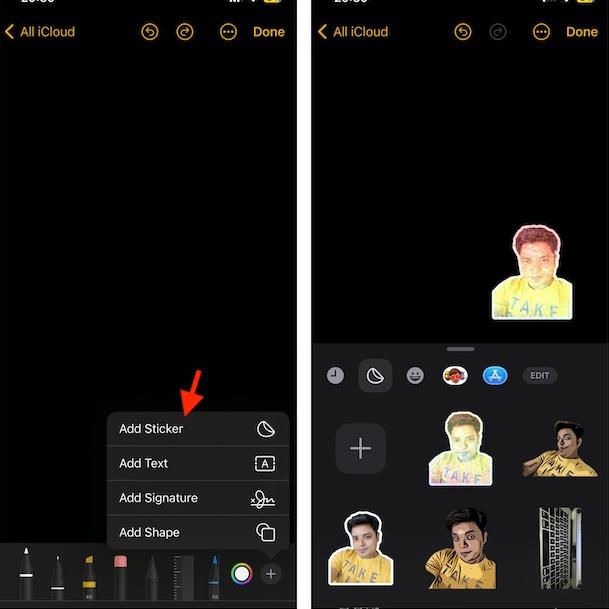В iOS 17 има функция за конвертиране на изображения в анимирани стикери, така че да можем да вмъкваме стикери в съобщения или бележки на iPhone. Преобразуването на снимки в стикери се извършва с помощта на наличните опции на iPhone, без да имате нужда от други приложения за създаване на стикери. Вмъкването на стикери в бележките ще помогне за обогатяване на съдържанието, особено когато споделяме бележки на iPhone . Статията по-долу ще ви напътства как да вмъкнете анимирани стикери в бележките на iPhone.
Инструкции за вмъкване на анимирани стикери в бележки на iPhone
Етап 1:
Първо отворете бележката на вашия iPhone и след това щракнете върху иконата на писалка по-долу. След това щракнете върху иконата плюс, за да добавите съдържание към бележката.

Стъпка 2:
Показва опции за вмъкване на съдържание в бележки, щракнете върху Добавяне на стикер , за да изберете да вмъкнете стикери в бележки. Показвайки опциите за стикери по-долу, щракнете върху анимирания стикер, създаден от изображението, което създадохме по-рано.
Накрая просто трябва да щракнете върху стикера, за да го вмъкнете в бележката и сте готови.
След като поставите стикера в бележката, продължете да въвеждате съдържанието на бележката както обикновено.
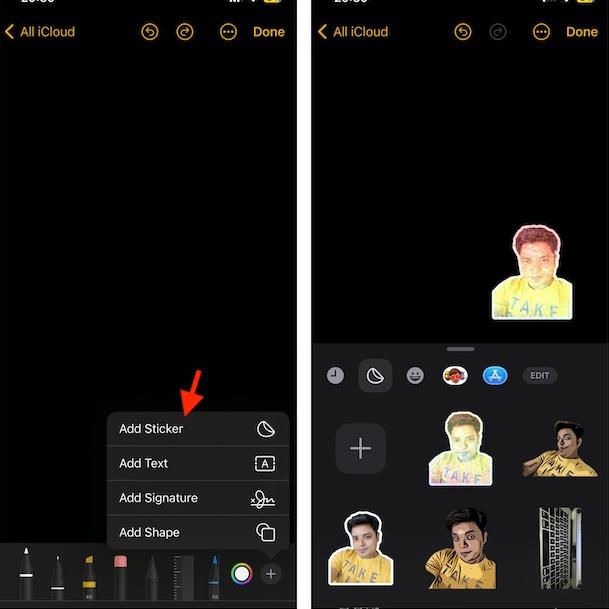
Видео за вмъкване на анимирани стикери в бележки на iPhone